YouTub, Vimeo ve hatta kendi blogunuza büyük bir MP4 eğitim videosu yüklemek istediğinizde, videonun yüklenmesi uzun zaman alır. Kitleniz için kullanıcı deneyimi nasıl geliştirilir? MP4'ü WebM'ye dönüştürmek, özellikle HTML5 web sitelerine video eklemeniz gerektiğinde güzel bir seçenek olmalıdır. Makale dönüştürmek için 4 yöntem paylaşıyor MP4'ten WebM'e Makaleden daha küçük bir boyuta sahip V8.
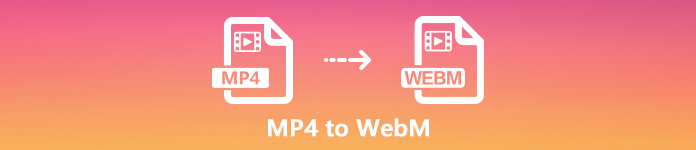
- Bölüm 1: MP4 WebM dönüştürmek için en kolay yöntem
- Bölüm 2: 2 MP4 WebM Online dönüştürmek için etkili yöntemler
- Bölüm 3: Nasıl Adobe Media Encoder içinde MP4 WebM dönüştürme
- Bölüm 4: MP4 WebM'ye dönüştürme hakkında SSS
Bölüm 1: MP4 WebM dönüştürmek için en kolay yöntem
Apeaksoft Video Dönüştürücü Ultimate MP4'ü istediğiniz V8 video codec bileşeni, bit hızı, örnekleme hızı ve daha fazlası ile WebM'ye dönüştürmenizi sağlayan hepsi bir arada video dönüştürücüsüdür. Dahası, video kalitesini artırmak, video dosyalarını düzenlemek ve WebM dosyalarını web siteniz için tıklamalar içinde özelleştirmek için kapsamlı profesyonel düzey özellikler vardır.
Apeaksoft Video Dönüştürücü Ultimate
- Bir toplu işlem içinde birden çok MP4 dosyasını istediğiniz WebM'ye dönüştürün.
- WebM kalitesini artırmak için 4 farklı ileri teknoloji sağlayın.
- Video codec'ini, kare hızını, bit hızını, örnekleme hızını ve daha fazlasını değiştirin.
- Videoları düzenlemek ve video filtreleri uygulamak için gelişmiş yerleşik video düzenleyici.
MP4 Kalite Kaybı Olmadan WebM'ye Dönüştürme
1. AdımWindows veya Mac MP4'ten WebM'ye dönüştürücüyü indirin. Bilgisayarınızda programı başlatın. Seç dönüştürücü menü ve tıklayın Dosya Ekle düğmesine basarak MP4 dosyalarını programa yükleyin. Tabii ki, videoları kolayca sürükleyip bırakabilirsiniz.

2. AdımMP4'ü toplu olarak WebM'ye dönüştürmeniz gerektiğinde, çıktı biçimini WebM olarak, Tümünü Şuna Dönüştür seçeneği.
Ayrıca, V8 video kodekini seçebilir ve WebM için ses ve video için diğer ayarları düzenleyebilirsiniz.

3. AdımMedya meta veri düzenleyicisi, WebM videosuna başlık, sanatçı, albüm ve diğer bilgileri eklemenizi sağlar. Sadece Araç Kutusu menüyü seçin ve Medya Meta Veri Editörü SEO optimizasyonu için videolara daha fazla etiket sağlama seçeneği.
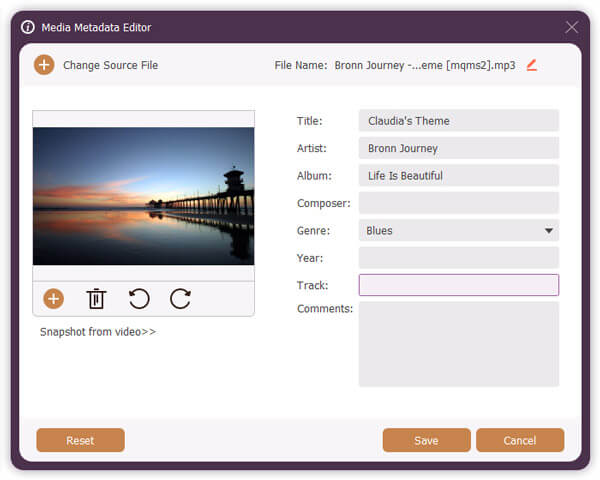
4. AdımYerleşik video oynatıcıdaki WebM dosyalarını önizlemeniz yeterlidir. Çıktıdan memnunsanız, Hepsini dönüştür bir toplu işlem ile MP4 WebM dönüştürmek için düğme. Bundan sonra, WebM videosunu web sitenize uygun şekilde yükleyebilirsiniz. (bul video geliştirici video kalitesini artırmak için)

Bölüm 2: 2 MP4 WebM Online dönüştürmek için etkili yöntemler
Bazı basit MP4 dosyalarını dönüştürmeniz gerektiğinde, MP4'ü WebM'ye çevrimiçi olarak ücretsiz olarak dönüştürebilirsiniz. Dönüştürmeden önce boyut sınırlamasını ve daha fazla sınırlamayı kontrol edin.
MP4 Ücretsiz WebM Online dönüştürme
Apeaksoft Ücretsiz Online Video Dönüştürücü 4P HD videoları dönüştüren, video ayarlarını özelleştiren ve video efektlerini tıklamalara uygulayan çevrimiçi bir MP1080'ten WebM'ye dönüştürücüsüdür. Filigran, boyut veya diğerleri gibi çıkış videosunda herhangi bir sınırlama yoktur. (Filigranı videodan kaldır)
1. AdımHerhangi bir tarayıcıda çevrimiçi MP4'ten WebM'ye dönüştürücüyü açın ve Dönüştürülecek Dosyaları Ekleyin video dönüştürmek için başlatıcıyı bilgisayarınıza indirmek için düğmesine basın.

2. AdımTıkla Dosya Ekle MP4 videoyu çevrimiçi video dönüştürücüye yüklemek için sol üst taraftaki düğmesine basın. Bundan sonra, çıkış video formatı olarak WebM'yi seçebilirsiniz.

3. AdımTıklayabilirsiniz Ayarlar Çıkış formatının yanındaki düğmeye basın. Burada çıkış video/ses ayarlarını yapabilirsiniz. Ardından dönüştürmek düğmesini çevrimiçi MP4 WebM dönüştürmek için.

CloudConvert'ta MP4 WebM'ye Dönüştürme
CloudConvert başka bir MP4 WebM video dönüştürücü çevrimiçi. MP4 dosyalarını 150MB'a kadar ücretsiz dönüştürebilirsiniz. Videoyu çevrimiçi yüklemeden önce CRF, en boy oranı, başlangıç zamanı, kırpma uçları ve daha fazlası gibi dönüşüm için farklı parametreler sağlar.
1. AdımTarayıcınızda MP4'ten WebM'ye dönüştürücüye gidin ve tıklayın Dosya Seç CloudConvert üzerinde WebM dönüştürmek için bir MP4 dosyası yüklemek için. Videoları URL, Google Drive ve diğerlerinden seçebilirsiniz.
2. AdımMP4 videoyu yükledikten sonra, video kodek, CRF, genişlik, yükseklik, FPS, ses kodek, ses bit hızı, en boy oranı ve diğer ayarları web sitesine göre değiştirebilirsiniz.
3. AdımBundan sonra, MP4'ü WebM'ye ücretsiz olarak dönüştürmek için Dönüştür düğmesine tıklayabilirsiniz. İndirme sayfası görüntülendiğinde, WebM dosyasını bilgisayarınıza almak için İndir düğmesini tıklayın.
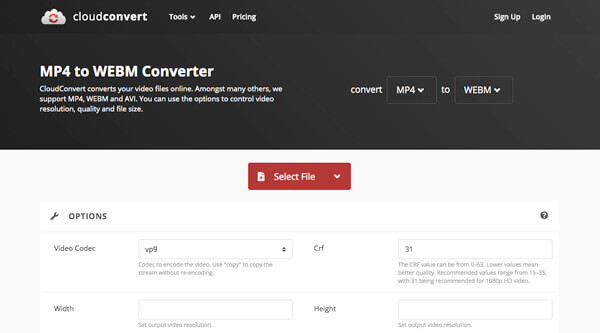
Bölüm 3: Nasıl Adobe Media Encoder içinde MP4 WebM dönüştürme
Adobe Media Encoder bağımsız bir program değil, Adobe Creative Suite'in bir eklentisidir. Eklentiyi yüklediğinizde, Adobe Premiere ile MP4'ü WebM'ye dönüştürebilirsiniz. Ancak Adobe Media Encoder WebM'yi yerel olarak desteklemez. Yine de WebM eklentisini buradan yüklemeniz gerekiyor.
1. AdımAdobe Media Encoder'ı açın ve Artı MP4 dosyalarını kuyruğa eklemek için düğmeyi kullanın. Şuraya git: fileto menüsünü seçin ve Premiere Pro Dizisi Ekle ve MP4 dosyası ile projeyi seçin.
2. AdımBundan sonra ilk aşağı butonuna tıklayıp her video dosyası için WebM olarak bir dosya formatı seçebilirsiniz. Ayrıca, çıktı formatı için kalite ön ayarını ve çıktı klasörünü de ayarlayabilirsiniz.
3. AdımTıkla Kuyruğu Başlat düğmesini sağ üst taraftaki düğmesine basarak MP4'ü WebM'ye dönüştürün. Tamamlandığında, videoları bilgisayarınıza indirebilir veya sosyal medya web sitesine yükleyebilirsiniz.
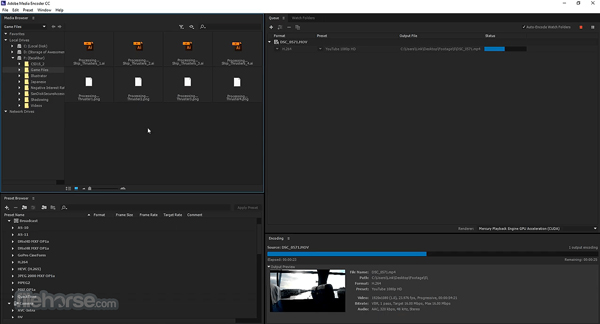
Bölüm 4: MP4 WebM'ye dönüştürme hakkında SSS
Nasıl MP4 HandBrake ile WebM dönüştürmek için?
HandBrake, WebM'yi MP4'e dönüştürmenizi sağlayan açık kaynaklı bir video dönüştürücüsüdür. Ancak, yalnızca MP4, MKV ve bazı Apple cihazlarını destekler. Bu nedenle, MP4'ü doğrudan HandBrake'deki WebM'ye dönüştüremezsiniz. Tabii ki, videoları dönüştürmek için bir eklenti arayabilirsiniz.
MP4 yüksek kalite ile WebM dönüştürmek için FFmpeg nasıl kullanılır?
FFmpeg, yüzlerce medya formatını destekleyen bir ses ve video dönüştürme aracıdır. Bu önde gelen açık kaynak kodek kütüphanesi, bir program dili kullanarak kaliteyi kaybetmeden MP4'ü WebM'ye dönüştürebilir. Kod ffmpeg -i in.mp4 -crf 10 -b: v 1M out.webm'dir. Bu daha iyi kalite sağlar. Bununla birlikte, bir GUI sağlamaz, bu nedenle ortalama insanlar şaşkın olabilir. Kısacası, teknoloji meraklıları için iyi bir seçenektir.
MP4 ve WebM arasındaki farklar nelerdir?
WebM, internet akışı için özel olarak tasarlanmıştır, WebM, MP4 ile karşılaştırıldığında çok daha küçüktür. MP264'ün H.4'ü, sıkıştırma oranı nedeniyle WebM tarafından kullanılan VP8 kodekinden biraz daha yüksek video kalitesi sunar. YouTube'a büyük bir video yüklemeniz gerektiğinde, MP4'ü WebM'ye dönüştürmeniz gerekir.
Sonuç
İşte Windows ve Mac'te en iyi 4 MP4 - WebM dönüştürücüsü MP4'ten WebM'e orijinal kalite ile. Videoyu düzenlemek, etiketleri eklemek ve MP4 videolarını toplu olarak dönüştürmek istediğinizde Apeaksoft Video Converter Ultimate doğru seçimdir. Elbette, codec bileşenine aşina iseniz videoyu dönüştürmek için FFmpeg'i de kullanabilirsiniz. 2 adet daha MP4 - WebM dönüştürücüsü, ekstra yazılım indirmeden istediğiniz WebM dosyalarını elde etmenizi sağlar.




